
任务描述
某大学计算机系制作第一学期奖学金统计表。学校规定奖金等级共分三等,该学期总成绩360分以上的为一等奖学金,340~360分的为二等奖学金,320~340分的为三等奖学金。现将统计得到的总分320分以上的同学提取出来,做成一个数据表格,要求按照评定条件填写奖金等级,统计每个奖学金等级的获取人数。初始数据如图10-1所示。
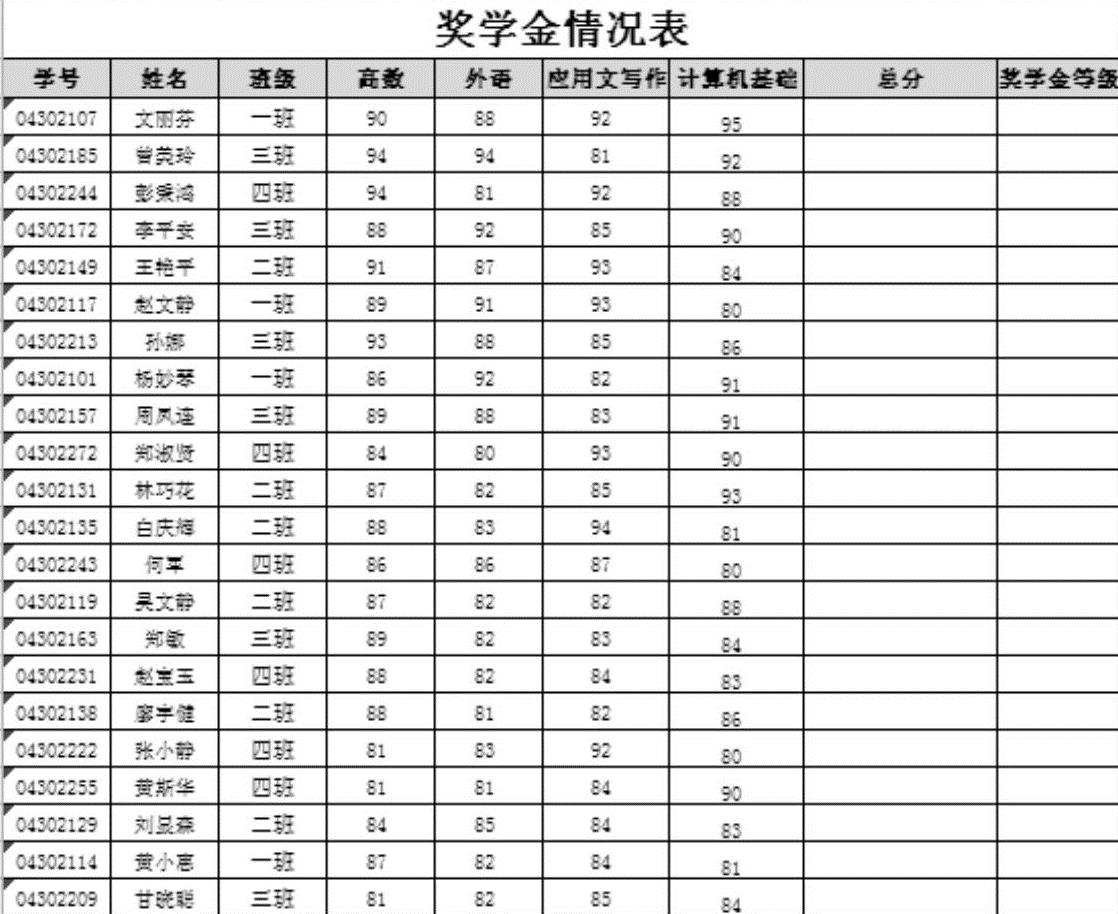
图10-1 奖学金情况表
任务分析
奖学金数据表是各学校常见的一种数据统计报表。在制作统计表时,首先要根据学生单科的成绩计算总分,然后根据学校的规定对总分进行条件筛选,将满足不同条件者分类显示,并填写奖学金等级,最后利用Excel自带的分类汇总功能统计各等级奖学金获取人数。在制作数据分析图时,首先需要对分析的数据进行汇总。
方法与步骤
1)数据的录入与总成绩的计算。
2)数据筛选。
3)数据汇总。
任务实现
1.数据的录入与总成绩的计算
(1)数据的录入 启动Microsoft Office Excel 2007,建立“奖学金统计表”工作簿。表格标题行高为30,文字为宋体、20号、加粗、居中;表格表头栏行高为20,文字为宋体、10号、加粗、居中,单元格颜色填充为灰色;表格其他行高为20,文字为宋体、10号、居中。“学号”“姓名”“班级”及“奖学金等级”数据类型为文本型。其余属性列数据类型为“数字”。
(2)总成绩的计算 参考实验九的方法,可计算出符合条件的同学的总成绩。计算后如图10-2所示。
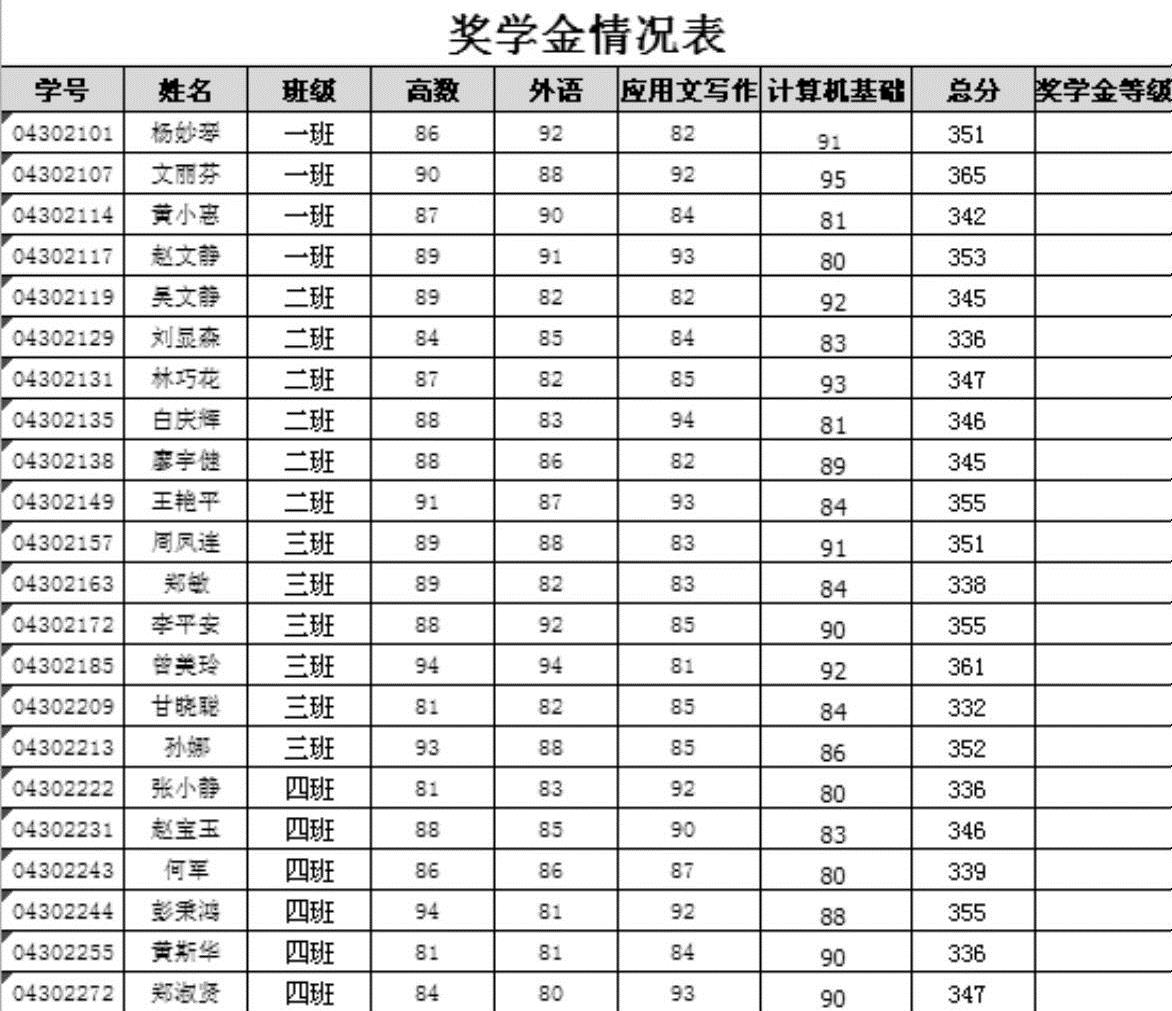
图10-2 总分计算后表格
2.数据筛选
数据筛选是指从数据清单中查找出满足给定条件的数据。使用数据筛选功能不仅能够在大量数据中迅速选出满足要求的数据,而且能够将不满足要求的数据进行隐藏,以方便数据统计。在使用数据筛选功能之前,数据清单表头中必须含有字段名称,否则不能进行数据筛选。下面通过介绍3种不同的筛选方法和数据显示恢复方法,实现对3个等级奖学金的数据统计。
(1)自动筛选 利用此种方法对总分进行筛选时,使用者可根据要求勾选满足条件的数据,没有被勾选的数据将自动隐藏。该方法适用于中小型数据清单,可以手动操作。选中数据表中的任意单元格,操作步骤如图10-3所示。
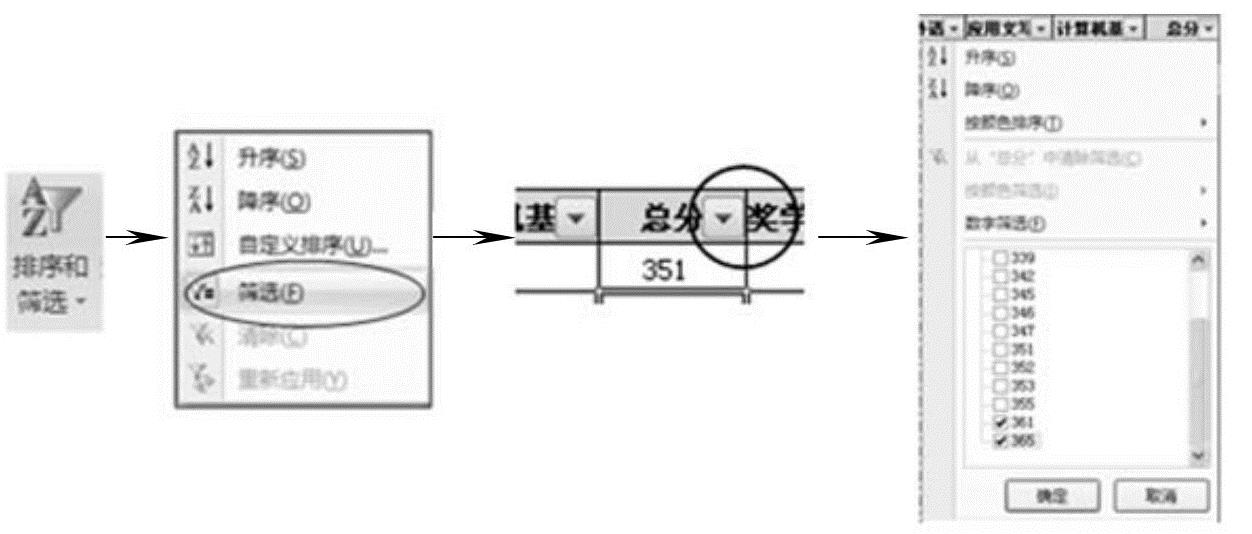
图10-3 自动筛选
执行最后一步操作时,数据将自动按降序进行排列,使用者通过手动勾选数据的方式实现数据筛选。数据筛选完成后,利用自动填充功能在“奖学金等级”列填写“一等奖学金”。执行结果如图10-4所示。
数据显示恢复方法如图10-5所示。

图10-4 执行结果
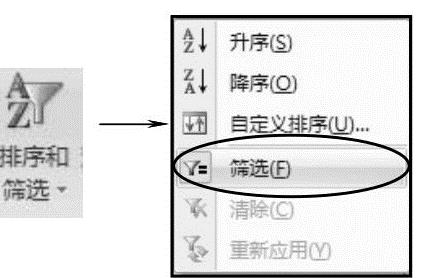
图10-5 显示恢复
(2)自定义筛选 利用此种方法对总分进行筛选时,使用者可根据要求自定义参考数值,Excel自动将数据与参考数值进行比较,隐藏不满足要求的数据。具体操作方法如下:打开工作簿,并选中数据表中的任意单元格,按如图10-6所示进行自定义筛选。
自定义筛选完成后利用自动填充功能在“奖学金等级”列填写“二等奖学金”。执行结果如图10-7所示。
(3)高级筛选 利用此种方法对总分进行筛选时,需要建立条件区域并输入筛选条件。所谓条件区域是指在与数据表不相邻的区域选择上下两个空白的单元格,在上方的单元格输入筛选条件名称,该名称必须与数据表中需筛选字段的名称完全一致,在数据区以外的下方单元格输入筛选条件。筛选条件要在单击“高级”按钮前事先输入完成。具体操作方法如下:首先写出筛选的条件,然后选中数据表中的任意单元格,打开“数据”面板,按如图10-8所示进行操作。

图10-6 自定义筛选
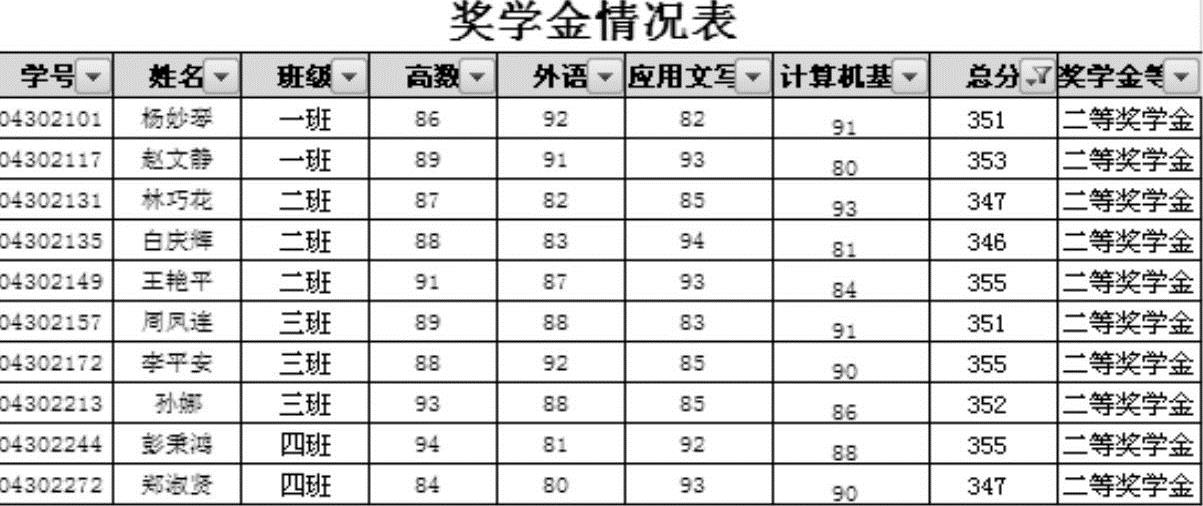
图10-7 二等奖学金获得者信息(www.xing528.com)
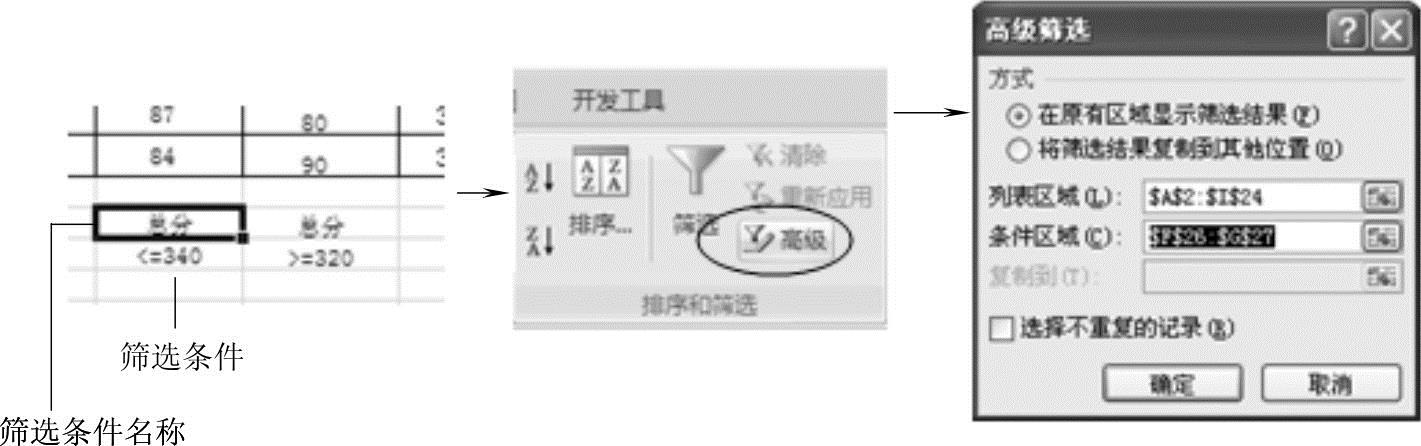
图10-8 高级筛选
注意
1)在建立条件区域时,条件区域与数据表间相距至少一行(列)单元格。
2)使用高级筛选时,如果筛选条件不唯一,可建立多个条件区域。
3)在高级筛选的条件区域中,同一行的条件之间的关系是“AND”,不同行之间的关系是“OR”
筛选完成后,利用自动填充功能在“奖学金等级”列填写“三等奖学金”。执行结果如图10-9所示。
数据显示恢复方法:打开“数据”面板,单击图10-10中的“清除”按钮位置,即可显示全部数据。
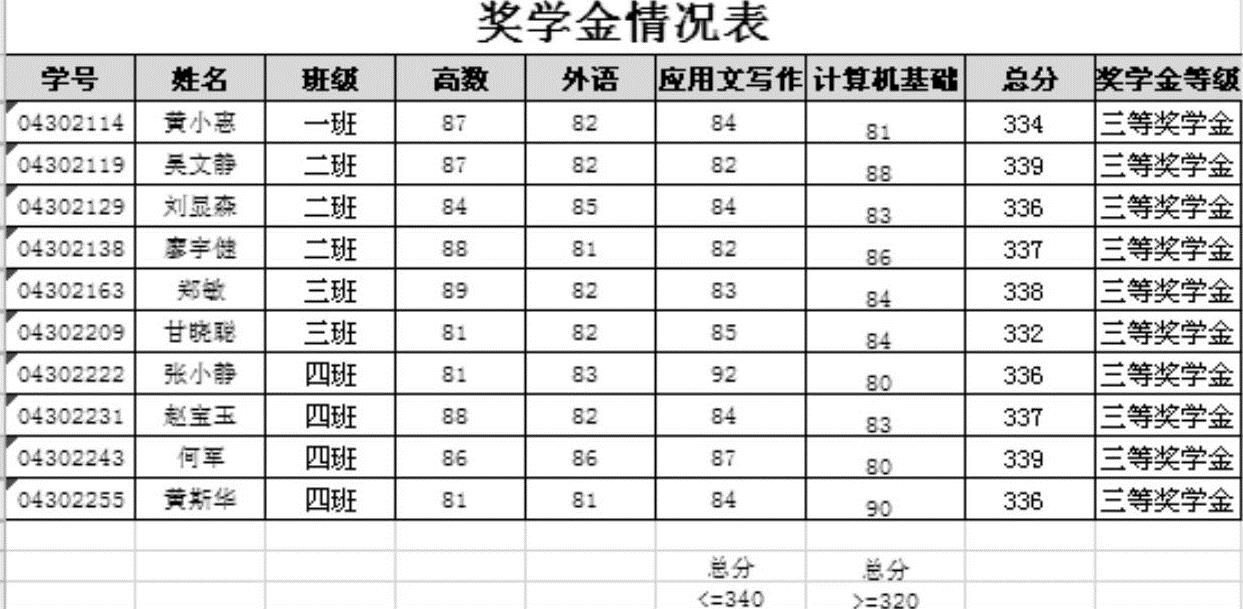
图10-9 执行结果
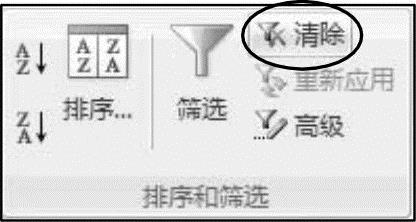
图10-10 “清除”按钮位置
3.数据汇总
按照获得奖学金等级的不同,进行获奖人数的汇总方法如下。首先选中数据表中的任意单元格,接着打开“数据”面板,选择“分类汇总”,在弹出的对话框中选择需要汇总的字段、汇总方式和汇总项目,如图10-11所示。
注意
在分类汇总前先要按照分类字段进行排序。例如,要按奖学金进行汇总,就要先以“奖学金等级”为关键字进行排序。
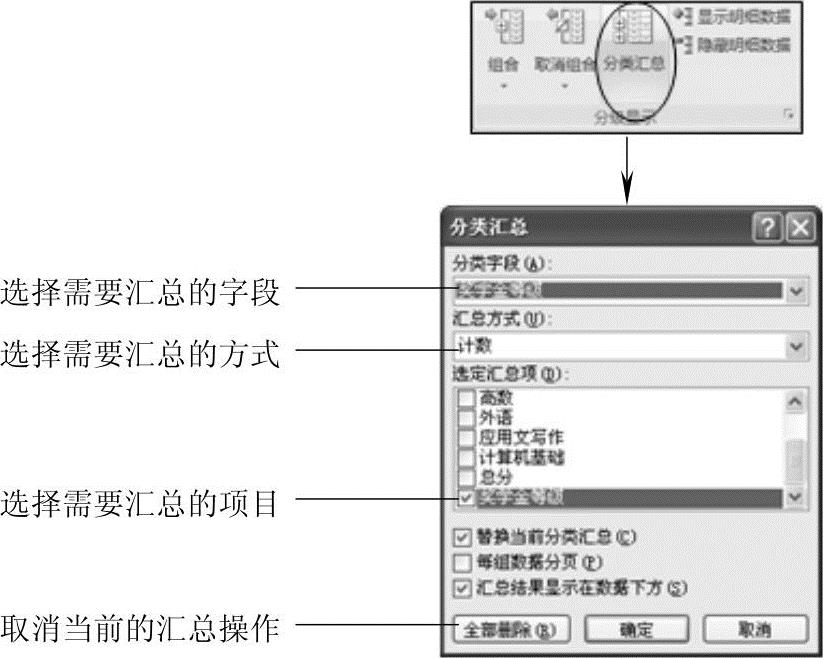
图10-11 分类汇总
奖学金获得情况的汇总结果如图10-12所示。
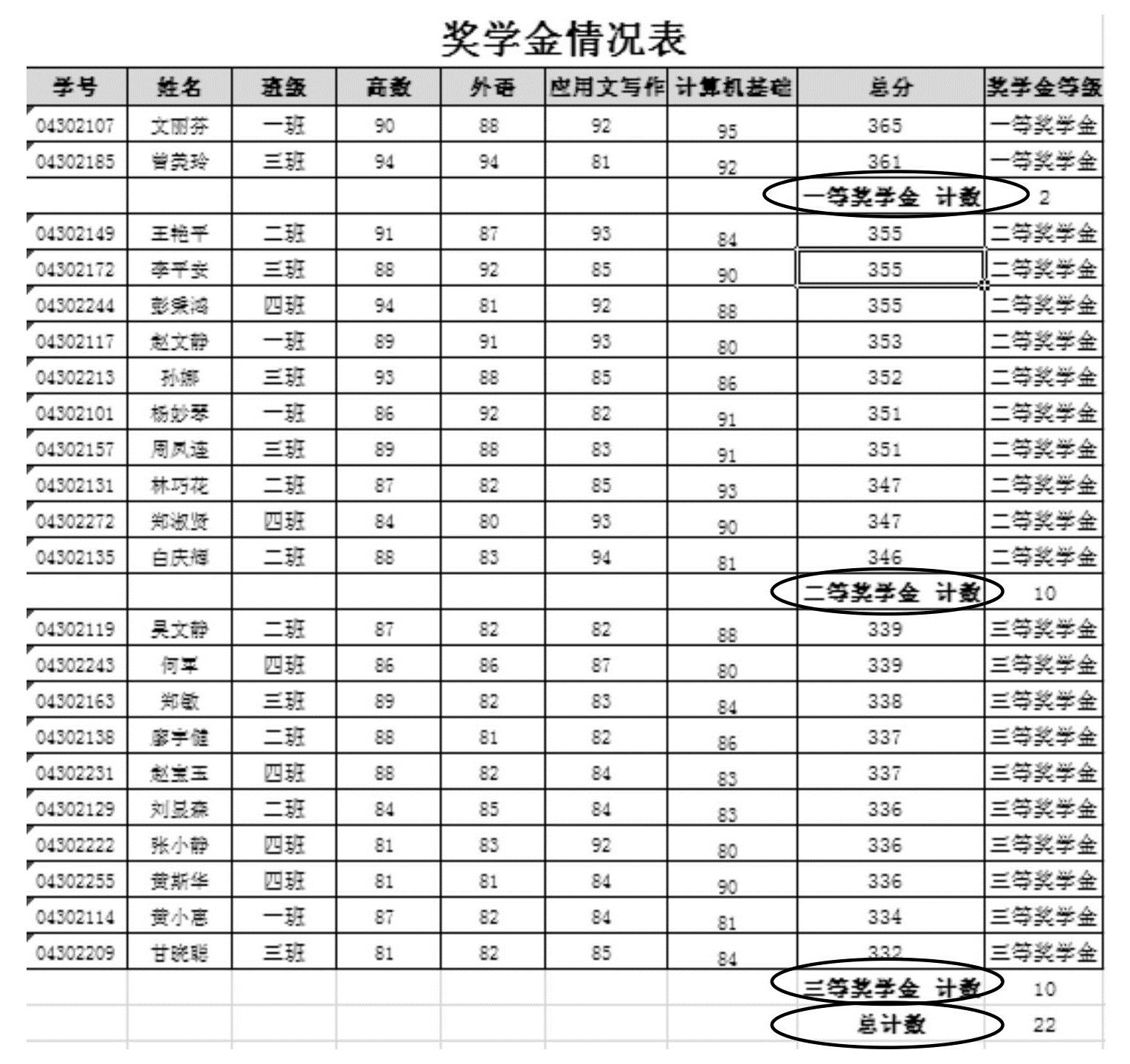
图10-12 汇总结果
扩展练习
现制作一份世博会数据统计表,格式如图10-13所示。历届世博会数据如图10-14所示。
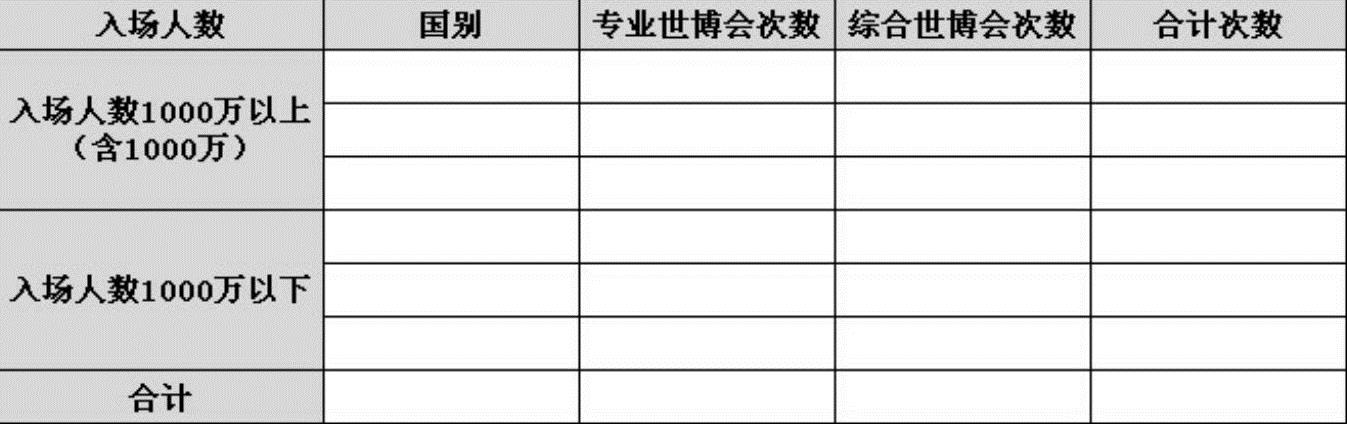
图10-13 世博会数据统计表
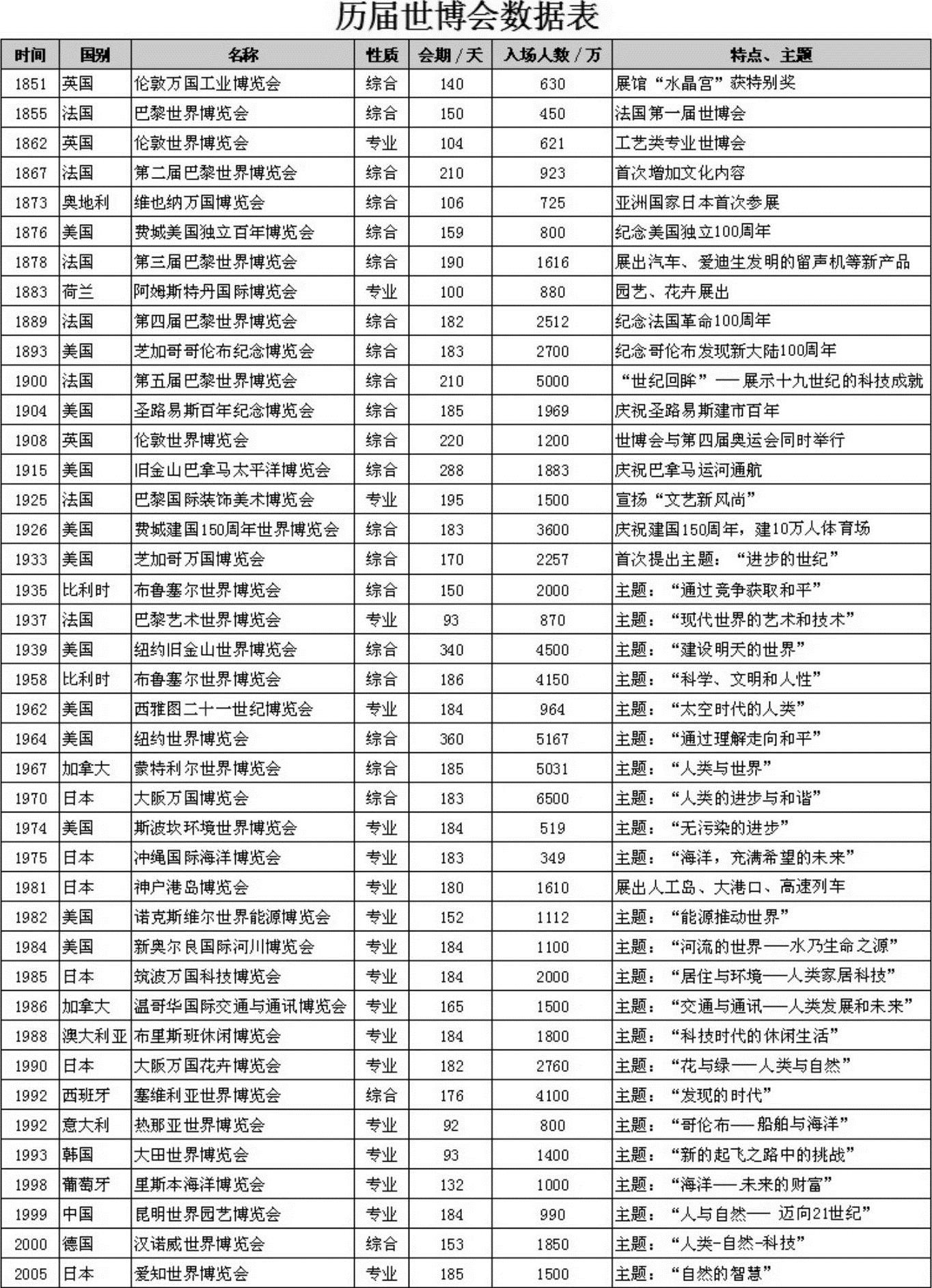
图10-14 历届世博会数据表
关键步骤提示:
1)利用筛选功能将历届世博会数据表中“入场人数”大于等于1000万和小于1000万的数据分别显示。
2)在分别显示的数据表中,按“国别”“性质”进行排序。
3)利用分类汇总功能,统计各国家举办世博会的次数,填写“世博会数据统计表”中“国别”与“合计次数”项。
4)利用嵌套分类汇总功能,分别统计“综合”“专业”类世博会次数,填写“世博会数据统计表”中“综合世博会次数”“专业世博会次数”项。
免责声明:以上内容源自网络,版权归原作者所有,如有侵犯您的原创版权请告知,我们将尽快删除相关内容。




